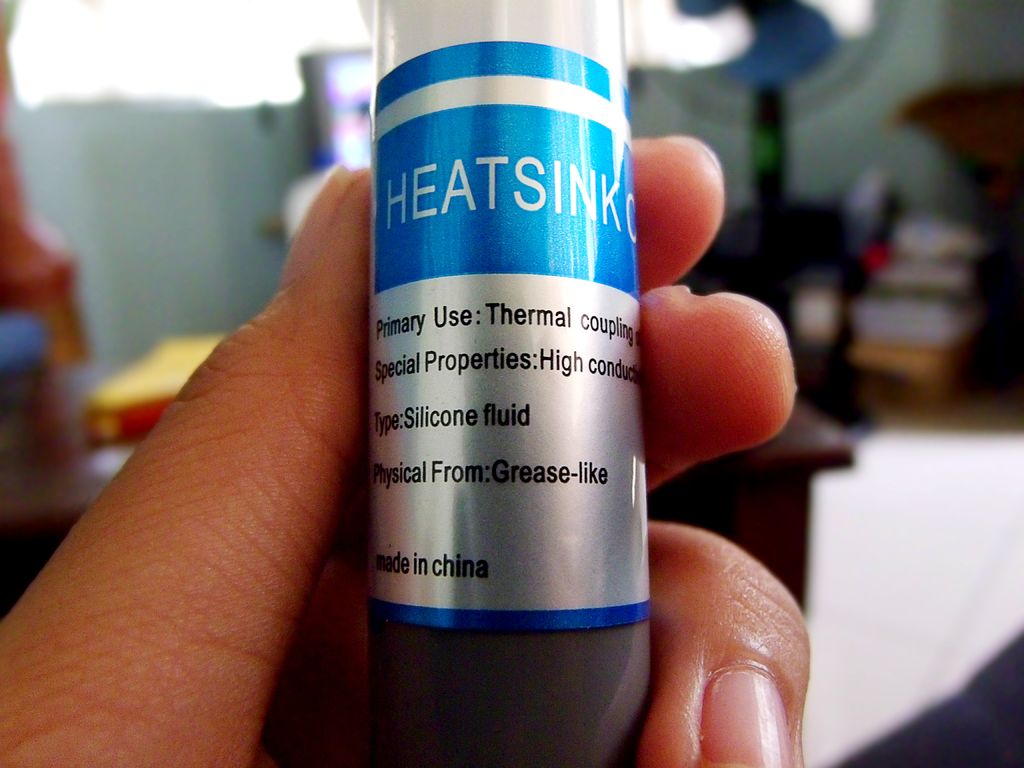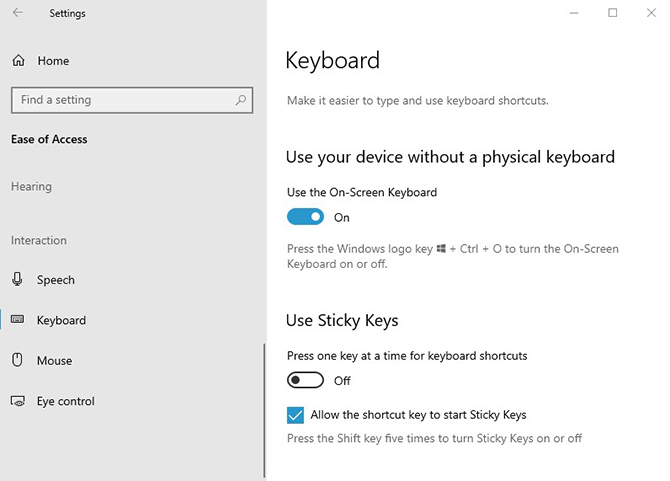Как почистить клавиатуру ноутбука от пыли и грязи?
Содержание:
- Средства и наборы для чистки оргтехники
- Как предотвратить загрязнение
- Как снять кнопку (клавишу) с клавиатуры ноутбука asus
- Как почистить клавиатуру от жидкости и липкой грязи
- Чистка пылесосом
- Причины и виды загрязнений
- Что делать в домашних условиях с залитой клавиатурой?
- Простые операции
- Как очистить стандартную клавиатуру в домашних условиях
- Последовательность очистки клавиатуры
- Как разобрать и почистить
- Чего делать при чистке клавиатуры ноутбука не следует
- Разборка и чистка клавиатуры ноутбука.
- Не разбираем клавиатуру
- Чистка от пыли и крошек
- Как действовать после случайного залития устройства
- Как разобрать и собрать клавиатуру
- Средства для чистки клавиатуры: гели и жидкости
- Необходимые инструменты для разборки ноутбука
Средства и наборы для чистки оргтехники
Уже давно прошли времена, когда пользователи ПК использовали обычные тряпки или щетки, чтобы почистить клавиатуру. Сейчас можно приобрести специальные приспособления для очистки техники. Познакомимся подробнее с их разновидностями.
Щетка и липучка для чистки девайса
В любом магазине компьютерной техники можно приобрести специальные щетки для того, чтобы правильно почистить клавиатуру. Их форма и небольшие размеры позволяют хорошо прочищать пространство между клавишами.
Если же требуется почистить клавиатуру как можно быстрее, лучше приобрести специальную липучку для ее очистки. Способ применения прост − для удаления загрязнений нужно распределить липкий состав по поверхности девайса. После удаления липучки, на ней остается мелкий мусор.
Пылесос и баллончик для проведения гигиенической процедуры
Некоторые устройства, например, макбуки, требуют очень деликатной очистки. Поэтому чтобы их почистить лучше использовать пылесос или специальные баллончики со сжатым газом, такие как Axent, Ednet или BRAUBERG. Данные продукты также отлично подойдут для очистки монитора, мышки или сканера.
Жидкость гель и спрей
Многие пользователи ПК для очистки девайса предпочитают использовать проверенные очищающие жидкости. К их преимуществам относится достаточно высокая эффективность. Перечислим самые распространенные средства: спрей Magic Power, Buro BU-Snote, EMTEC.
Чистящие палочки и желейная тряпка для чистки клавиатуры
В последнее время разрабатывается достаточно много лайфхаков, которые могут быстро и качественно почистить клавиатуру даже от застарелых загрязнений. К ним относятся специальная липкая тряпка и палочки для очистки оргтехники, например, DISKO. Они имеют гибкие наконечники, поэтому способны проникать в самые труднодоступные места.
Как предотвратить загрязнение
Вы можете предотвратить некоторые проблемы с ноутбуком, если предпримите меры предосторожности:
- Не ешьте и не пейте рядом с ноутбуком.
- Работайте в области, где меньше пыли.
- Не промывайте кнопки в спирте, поскольку он может стереть подписи на некоторых типах клавиш.
Если загрязнения неизбежны, что может быть связано со спецификой вашей работы, есть смысл воспользоваться одним из средств защиты, например, силиконовую мембрану для клавиатуры.
 Силиконовая мембрану для клавиатуры
Силиконовая мембрану для клавиатуры
Они бывают как прозрачными, так и повторяющими очертания клавиатуры отдельной модели, для которой они были созданы. Ее использование защитит вашу клавиатуру от жидкостей, грязи и пыли. Это особенно актуально для семей с маленькими детьми и при работе в запыленном помещении или на улице.
Как снять кнопку (клавишу) с клавиатуры ноутбука asus
Чтобы снять клавишу, нужно запастись инструментами. Это может быть ножик, отвертка или что-то типа того, чем можно поддеть, например можно использовать пилочку для ногтей.
Аккуратно поддеваете инструментом угол клавиши. Далее продвигаетесь к противоположной стороне. Не забывайте, что крепление клавиш выполнено из пластика и его легко сломать. После снятия крышки клавиши, вытащите пластиковые рамки, отгибаете инструментом небольшие штыри влево и вправо в передней (та что от экрана) части кнопки.
Когда вы разберете клавиатуру на части, промойте детали теплой водой, чтобы удалить остатки остатки различных загрязнений. Прежде, чем собирать обратно, дайте клавишам просохнуть
Можно осторожно вытереть насухо, можно подсушить феном, а можно подождать, пока высохнут самостоятельно
Затем ставите на место рамку из пластика, а на саму клавишу устанавливаете ранее снятую металлическую рамочку. Вставляете рамку в пазы основания кнопки. Далее зубочисткой либо скрепкой придерживаете внизу направляющие из пластика и цепляете верхний бок крышки кнопки. Далее опускаете крышку и нажимаете, чтобы она села в пазы. Теперь ваша клавиша чистая и не должна более залипать.
Предлагаем ознакомиться Устранение пятен на изделиях из искусственного камня | stonecollection
Как почистить клавиатуру от жидкости и липкой грязи
 Если на клавиатуру была пролита жидкость, например кофе, чай, энергетический напиток, сок или другое, скорее всего, сразу проблемы с ней не возникнут, если напитки не попадут на плату. Но, с течением времени, скопившаяся под клавишами жидкость приведет к возникновению залипания клавиш. Работать с клавиатурой, когда клавиши плохо нажимаются или проваливаются и залипают невозможно.
Если на клавиатуру была пролита жидкость, например кофе, чай, энергетический напиток, сок или другое, скорее всего, сразу проблемы с ней не возникнут, если напитки не попадут на плату. Но, с течением времени, скопившаяся под клавишами жидкость приведет к возникновению залипания клавиш. Работать с клавиатурой, когда клавиши плохо нажимаются или проваливаются и залипают невозможно.
Чтобы почистить клавиатуру от жидкости и других липких субстанций, первым делом обесточьте ее – отключите от компьютера или выключите ноутбук и снимите с него аккумулятор. После этого потребуется разобрать клавиатуру. Чаще всего, чтобы снять кнопку с клавиатуры, достаточно ее поддеть с одного из углов острым предметом – отверткой, ножом или чем-то подобным.
Важно: В зависимости от типа используемой клавиатуры, могут отличаться способы снятия клавиш
Разбирайте клавиатуру осторожно, не прикладывая лишних усилий
Если залипают не все клавиши, можно снять только проблемные. При этом рекомендуем, перед тем как снимать клавиши, сфотографировать клавиатуру, чтобы позже во время сборки не возникло проблем с тем, куда какую клавишу устанавливать.
Сняв необходимые клавиши, приступайте к чистке клавиатуры. Для этого можно использовать описанные выше способы – сжатый воздух, пылесос и изопропиловый спирт. Сами же клавиши, которые чаще всего просто представляют собой кусок пластика, нужно на некоторое время опустить в теплую воду, чтобы они очистились от налипшей грязи.

Важно: Перед тем как собирать клавиатуру, обязательно просушите клавиши. Сборка клавиатуры не должна вызвать особых вопросов
Достаточно поместить клавиши на позиции, которые они занимали. При этом надавливать на клавиши при установке нужно до щелчка
Сборка клавиатуры не должна вызвать особых вопросов. Достаточно поместить клавиши на позиции, которые они занимали. При этом надавливать на клавиши при установке нужно до щелчка.
Обратите внимание: Большие клавиши на клавиатуре, например, Enter и пробел, могут помимо пластмассового основания иметь металлическую деталь в конструкции. Перед тем как крепить саму клавишу, нужно правильно установить данную деталь
Чистка пылесосом
Следующий вариант как почистить клавиатуру ноутбука в домашних условиях – использовать пылесос для чистки клавиатуры. Такие пылесосы также довольно часто продаются в магазинах. По сути, данный способ мало чем отличается от варианта с баллончиком со сжатым воздухом, за исключением того, что грязь не будет разлетаться вокруг и точно не попадёт ещё глубже в систему.
Если вы не сможете найти специальный пылесос, то вы можете воспользоваться мини-пылесосом для чистки салона автомобиля или даже обычным бытовым пылесосом невысокой мощности. Но не забудьте переключить его на самую низкую мощность, а иначе вы рискуете вырвать кнопки из клавиатуры или как-либо ещё навредить ей.
Причины и виды загрязнений
Грязь попадает на клавиши в результате употребления пищи или нанесения косметики за компьютером, а также в случае неблагоприятной санитарно-гигиеничной обстановки в помещении.
Основные типы загрязнений:
- пыль;
- капли воды, сока, кофе;
- крошки (печенье, хлеб, другая еда);
- косметические средства.
Загрязнения вызывают залипание кнопок или полную поломку девайса, что делает невозможным использование ПК для работы или развлечений.
Попавшая жидкость провоцирует окисление металлических деталей, что выводит из строя ноутбук. Ремонт техники обойдется гораздо дороже, чем своевременная чистка или соблюдение профилактических мер при работе за компьютером.
 Основная причина залипания и западания кнопок – попадание крошек в зазоры между ними. Зачастую для извлечения таких загрязнений требуется глубинная очистка с полной разборкой прибора
Основная причина залипания и западания кнопок – попадание крошек в зазоры между ними. Зачастую для извлечения таких загрязнений требуется глубинная очистка с полной разборкой прибора
Первая помощь при заливании ноутбука:
- Отключите устройство от сети электропитания.
- Переверните девайс вниз кнопками для удаления жидкости.
- Губкой или сухой салфеткой пропитайте поверхность, дабы убрать остатки влаги.
- Сдайте компьютер в сервисный центр, рассказав о причине поломки.
 Не включайте ноутбук после «затопления». Остатки влаги могут вызвать короткое замыкание, что необратимо испортит устройство
Не включайте ноутбук после «затопления». Остатки влаги могут вызвать короткое замыкание, что необратимо испортит устройство
Алгоритм спасения залитой клавиатуры:
- Отключите девайс от персонального компьютера. При чистке беспроводного устройства данный пункт можно пропустить.
- Удалите влагу салфеткой или тряпочкой.
- Если пролитая жидкость сладкая или липкая, разберите устройство и промойте теплой водой.
- Хорошо просушите девайс, прежде чем вновь подключать его к ПК.
Что делать в домашних условиях с залитой клавиатурой?
 Если вы ноутбук случайно залили жидкостью, то быстрая простая чистка уже не подойдет. В таком случае клавиатуру придется целиком разбирать, а затем ее следует помыть специальным раствором.
Если вы ноутбук случайно залили жидкостью, то быстрая простая чистка уже не подойдет. В таком случае клавиатуру придется целиком разбирать, а затем ее следует помыть специальным раствором.
Для начала устройство переворачивают и выливают как можно больше попавшей жидкости. Затем то, что останется, протирают ватой или высушивают обычным феном. Потом клавиши нужно вынуть и разобрать клавиатуру, поверхность ее натирают разведенным спиртом, а потом сухим куском ткани. При необходимости меняют защитные мембраны устройства.
Но стоит понимать, что такую процедуру в домашних условиях лучше не проводить, при залитой клавиатуре лучше всего обращаться в сервис. Там клавиатуру разберут и проведут диагностику. Она выявит, нет ли повреждений на контактных дорожках.
Как видите, своими руками почистить клавиатуру на компьютере можно, но лучше это делать тогда, когда речь идет о регулярном уходе за машиной. А вот если ситуация более серьезная, а соответствующего опыта у вас нет, лучше не рисковать и обратиться к специалистам.
Простые операции
Сразу следует сказать, что еще до проделывания тех или иных операций следует сделать несколько действий, а конкретно:
- Выключить ноутбук.
- Изъять вилку из розетки.
- Сфотографировать клавиатуру.
Последнее нужно для того, чтобы если пользователь разберет свою клавиатуру, потом он мог бы поставить все кнопки на их законные места.
В противном случае вполне вероятно, что какая-то кнопка будет установлена не на ее место и возникнут различные казусы.
Вернемся к операциям, непосредственно связанным с чисткой клавиатуры. Начнем с самого простого.
Первое, что нужно сделать – взять обычную мягкую щетку и просто аккуратно пройтись ней по всей поверхности клавиатуры.
В интернете продаются такие вот маленькие щетки (показано на рисунке №1), которые якобы предназначены специально для чистки клавиатуры в домашних условиях.

№1. Щетка для чистки клавиатурыСовет! На самом же деле, для этой цели подойдет абсолютно любая щетка, даже обычная детская кисточка. Все, что нужно сделать этим инструментом, это всего лишь аккуратно пройтись по самим кнопкам и по пространству между ними. Также в интернете можно найти вот такие интересные штуки (показано на рисунке №2). Это специальные липкие элементы, которые сделаны из прозрачной резины высокой плотности.

№2. Специальные резиновые насадки для очистки клавиатуры
Пользоваться ими очень просто – кладем одну такую штуку на клавиатуру и немного давим на нее, постепенно она заполняет пространство между кнопками, берет на себя всю пыль и, таким образом, убирает ее, когда человек убирает эту насадку от клавиатуры.
Купить их можно, к примеру, на aliexpress (ссылка). Практика показывает, что такие штуки являются весьма эффективными в борьбе с пылевыми отложениями.
Правда, от тех же следов пролитой жидкости они избавляют не особо эффективно.
Хотя, пока что переходить на такие проблемы рано. Остановимся на более простом.
Вам может быть также интересно:
- Клавиатура ноутбука не работает: что делать?
- Экранная клавиатура Windows 7: запуск, настройка, выключение
Как очистить стандартную клавиатуру в домашних условиях
Если разбирать не планируете, то используйте сжатый воздух и щетку с жесткой щетиной, которая эффективно удаляет мусор, накопленный под клавишами.
Ели демонтировать будете, то вам нужна отвертка, а, чтобы не царапать пластиковые кнопки облицуйте ее ленточным шлицем.
Затем нажмите кончиком отвертки между клавишами и слегка подорвите клавишу, пока не выскочит из гидов. Я использую отвертку и в качестве рычага подкладываю палец.
Таким способом последовательно демонтируем все клавиши.
Только теперь вы можете увидеть, сколько грязи накопилось под клавишами. При этом не только кнопки трудно нажимать, но они также являются идеальной питательной средой для бактерий.
Пыль с клавиатуры лучше всего удалить с помощью сжатого воздуха. Также можете использовать пылесос.
Используйте влажную тряпку, чтобы тщательно очистить клавиатуру и удалить оставшуюся грязь.
В трудно доступном пространстве, используйте ватный тампон.
Теперь переходим к самой утомительной части работы — очистка кнопок. Если они сильно загрязнены, приготовьте миску теплой воды с небольшим количеством жидкости для мытья посуды и замочить их по крайней мере на 30 минут.
После мытья протрите салфеткой и оставьте до полного высыхания. В старых клавиатурах солнечный свет в течение длительного времени может привести к изменению цвета корпуса клавиш.
К сожалению, пожелтевшие кнопки вы не сможете отмыть никаким моющем средством. После сушки, используя фото, перейдите к установке.
Начинайте с больших клавиш. В их случае, вы должны правильно разместить крючки в кронштейне. Они используется для поддержания кнопок.
На следующем этапе, вставляя кнопку фиксируйте направление и плотно прижимайте.
После того, как установите все включите ноутбук. Агрегат чист и готов к работе.
Последовательность очистки клавиатуры
Шаг 1. Выключите ноутбук.
 Перед чисткой ноутбука удалите USB-устройства, мышь и любые диски, которые могут быть подключены к ноутбуку
Перед чисткой ноутбука удалите USB-устройства, мышь и любые диски, которые могут быть подключены к ноутбуку
Это первое, что вам нужно сделать, прежде чем начинать чистку клавиатуры, это предотвратит риск повреждения ноутбука. Удалите USB-устройства, мышь и любые диски, которые могут быть подключены к ноутбуку.
Шаг 2. Сбор материалов.
 Необходимые материалы для чистки клавиатуры
Необходимые материалы для чистки клавиатуры
Чтобы тщательно очистить клавиатуру, вам понадобятся:
- Чашка или контейнер достаточно большой, чтобы вместить все клавиши клавиатуры.
- Медицинский спирт.
- Ватные палочки.
- Средство для мытья посуды или любое другое мягкое моющее средство.
- Бумажные полотенца.
- Плоская отвертка.
- Полотенце.
Большинство из этих материалов, вероятно, уже есть в вашем доме, но так или иначе они очень дешевы.
Шаг 3. Переверните ноутбук вверх ногами, потрясите его или легонько постучите по задней панели, чтобы удалить частицы, которые могут скрываться в промежутках между клавишами.
 Переворачиваем ноутбук для удаления частиц, которые могут скрываться в промежутках между клавишами
Переворачиваем ноутбук для удаления частиц, которые могут скрываться в промежутках между клавишами
Шаг 4. Очистите кнопки.
 Очищаем кнопки с помощью салфетки
Очищаем кнопки с помощью салфетки
Если это необходимо, вы можете удалить их, но только если вы знаете, как посадить их обратно. В первую очередь убедитесь, съемные ли они, легко ли их менять. Затем вооружитесь ножом, плоской отверткой или чем-нибудь подобным. Будьте особо осторожны, когда вы их удаляете, потому что хрупкие пластмассовые соединения легко ломаются.
 Удаляем клавиатуру с помощью отвертки
Удаляем клавиатуру с помощью отвертки
Держите кнопки в миске или в любом другом месте, где они точно не потеряются. Такие кнопки как ввод или пробел лучше оставить. Они крупные и крепятся намного сложнее, чем буквы и цифры. Чтобы очистить их, добавьте средство для мытья посуды в теплую воду и слегка промойте их.
 Очищаем кнопки с помощью мыльного раствора
Очищаем кнопки с помощью мыльного раствора
Шаг 5. Возьмите влажные салфетки и протрите им сначала сенсорную панель, а затем и область клавиатуры.
 Очищаем клавиатуру в труднодоступных местах с помощью ватных палочек
Очищаем клавиатуру в труднодоступных местах с помощью ватных палочек
Вы должны использовать ткань, которая не оставляет волокна, например, специально созданные для этой цели тряпки из микрофибры. Окуните ее в раствор:
- изопропилового спирта и теплой воды;
- моющего средства для посуды в теплой воде;
- перекись водорода.
Удалите лишнюю влагу, чтобы она не капала в ноутбук и не повредила его, и протрите клавиатуру сверху, снизу и по краям.
Шаг 6
Важно, чтобы клавиатура высохла до использования ноутбука, особенно если при очистке использовались жидкие растворы. Оставьте крышку открытой
Если вы снимали кнопки, положите их на стол и высушите их.
Как разобрать и почистить
Полная разборка и чистка клавиатуры ноутбука — опасное дело, так как можно повредить платы, соединения или мембраны. Если нет опыта разборки, имеются сомнения, лучше обратиться в технический центр. Однако своими руками отделить кнопки тоже можно.
Когда требуется разбирать
Разборка необходима, если в компьютер попала жидкость, сор, затрудняющий нажатие. Часто это случается на механических клавиатурах.
Также полную разборку рекомендуется осуществлять каждые несколько месяцев в качестве профилактики.
Инструкция по разборке
Перед тем как разбирать девайс, следует его выключить и снять аккумулятор. Это обезопасит от случайного включения устройства или повреждения отдельных плат.
Для извлечения может понадобиться отвёртка. Перед процедурой лучше сфотографировать открытый лэптоп, чтобы запомнить расположение букв.
Алгоритм, как разобрать клавиатуру на ноутбуке, чтобы её почистить:
- Найти, как открепляется клавиатурная панель. На устройствах от производителя Asus это фиксаторы из пластика по бокам, рядом с монитором, тапчадом. На некоторых устройствах нужно предварительно снять некоторое содержимое: на XP сначала убирается дверца обслуживания, после дисковода и только затем клавиатура.
- На всех ноутбуках после снятия креплений необходимо отсоединить шлейф (прозрачная плёнка). Выполняя операцию, нужно быть особенно осторожным, так как без шлейфа компьютер не сможет реагировать на нажатие клавиш.
- Следует снять все клавиши, почистить их под проточной водой, поставить в раствор спирта с водой, чтобы удалить с них отпечатки пальцев и жирные следы.
- Саму панель без кнопок нужно также промыть, почистить. Поставить сушиться.
Лишь после того как все компоненты будут сухими, можно собирать их обратно и возвращать на место.
Чистящие средства
Мыть клавиатуру можно обычной чистой водой, однако разводы, приевшуюся грязь нужно убирать чистящими средствами. К ним относятся:
- влажные салфетки;
- антибактериальные спреи;
- многоразовые сухие салфетки.
Чтобы помыть клавиши, лучше использовать средства, предназначенный конкретно для ноутбуков. Если покупается иное вещество, рекомендуется ознакомиться с инструкцией и составом.
Чего делать при чистке клавиатуры ноутбука не следует
Многие считают, что самый простой и результативный способ ухода за клавиатурой — мытьё обычной водой. Однако не стоит прибегать к этому способу, ведь техника «боится» жидкости и может выйти из строя.
Кроме того, при уходе следует соблюдать несколько рекомендаций:
- Не нужно протирать поверхность обычной тряпкой, смоченной в большом количестве воды. Существует вероятность, что капли попадут на внутренние элементы.
- Не используйте моющие средства, которые содержат абразивные частицы.
- Нельзя чистить технику с помощью грубых предметов, например, жёстких щёток.
- Не ковыряйте клавиатуру — так вы можете повредить хрупкие детали.
Разборка и чистка клавиатуры ноутбука.
Как известно владельцам ноутбуков (да и не только), как этот маленький компьютер подвержен различным внешним воздействиям. Ведь компактность ноутбука, его небольшие размеры наряду с удобством являются еще и фактором риска. К примеру если на десктопном компьютере при попадании жидкости на клавиатуру можно обойтись заменой только клавиатуры, то на ноутбуке придется менять наряду с клавиатурой, всевозможные компоненты и детали материнской платы и не только.
В данной статье я хочу немного описать процесс разборки и чистки клавиатуры ноутбука после залития её сладкой жидкость. В качестве подопытного кролика выступит клавиатура от ноутбука Samsung R510, которая была залита сладким кофе, при этом ноутбук работоспособности не потерял, а кнопки клавиатуры стали залипать. Итак, приступим к чистке:
Как многие уже догадались перед началом процедуры чистки клавиатуру необходимо снять. Для этого, чтоб ненароком, что-либо не сломать рекомендую пользоваться специальными сервисными мануалами, которые можно найти в разделе инструкции (SG). Руководствуясь мануалом, снимаем клавиатуру, для этого откручиваем два болта помеченные треугольниками.
Далее убираем защелки
и отключаем шлейф клавиатуры от материнской платы.
На этом снятие клавиатуры завершено и можно приступить к её чистике
Первое что бросается в глаза, это наличие защитной пленки с обратной стороны клавиатуры, это и спасло ноутбук от протекания жидкости на материнскую плату и помогло ему не сгореть (защитная пленка присутствует не на всех моделях ноутбуков). Для того чтоб провести очистку клавиатуры от остатков кофе, а именно сладкого налета под кнопками и на контактном слое необходимо:
Снять кнопки. Для этого с обратной стороны клавиатуры, используя маленькую плоскую отвертку, которой слегка надавливаем на крепление защелки.
Когда защелка слетит, аккуратно с обратной стороны снимаем кнопку, смещая её в горизонтальном направлении в противоположную от защелки сторону.
Аналогично снимаются и остальные кнопки клавиатуры.
Когда все кнопки будут сняты
аккуратно убираем контактную площадку (в данном случае синего цвета) и промываем все спиртом.
Собирается клавиатура в обратной последовательности. Кнопки ставятся следующим образом. Зацепляем двустороннее вращающиеся крепление (его мы снимали последним) и слегка нажимаем на кнопку до характерного щелчка.
Для того чтоб не запутаться в последовательности кнопок при сборе клавиатуры можно записать или сфотографировать очередность кнопок. Так же можно воспользоваться мануалом.
После проведенных действий залипание клавиш исчезнет.
Не разбираем клавиатуру
Начнем с самых простых способов, которые не требуют разборки клавиатуры. Они подойдут для ежедневной чистки, чтобы поддерживать клавиатуру в приличном состоянии. Если же клавиши нажимаются через раз, а в устройстве уже зарождается новая жизнь, сразу переходите к следующему варианту, где мы рассказываем, как разобрать и безопасно почистить клавиатуру.
Обработка моющими средствами
Первое и самое очевидное решение — протереть корпус и клавиши моющим средством. Для этого подойдет специальные салфетки для ухода за техникой или спирт, также можно взять обычное средство для мытья посуды или шампунь. Главное — не используйте едкие химикаты, предназначенные для чистки сантехники. Они могут содержать опасные для пластика щелочи, которые в лучшем случае сотрут с клавиатуры краску, а в худшем — повредят корпус.
 Дальше все просто — возьмите салфетку из микрофибры или обычную тряпку, которой вытираете пыль, смочите ее мыльной водой и тщательно протрите устройство. Для чистки пространства между клавишами используйте ватные палочки или щетку с мягкой щетиной.
Дальше все просто — возьмите салфетку из микрофибры или обычную тряпку, которой вытираете пыль, смочите ее мыльной водой и тщательно протрите устройство. Для чистки пространства между клавишами используйте ватные палочки или щетку с мягкой щетиной.
Чистка сжатым воздухом
Если вы любите кушать над клавиатурой, в ней наверняка скопилось много крошек. Их можно выдуть сжатым воздухом — баллончик с ним продаются в любом крупном магазине техники. Этот вариант больше подойдет для механических клавиатур, клавиши которых высоко подняты над корпусом. Низкие ноутбучные клавы лучше разобрать или пропылесосить.

Поможет почистить клавиатуру и компьютер от пыли
Чистка пылесосом
Портативный (он же автомобильный) пылесос поможет не только почистить мебель или салон машины, но и вытянет все крошки и пыль из-под клавиш клавиатуры. Например, с моделью Bosch PAS 18 LI Set в комплекте идет специальная щелевая насадка для труднодоступных мест и щетка, которая поможет очистить все пространство между клавишами.

Чистка от пыли и крошек
Пыль и грязь под клавишами клавиатуры ноутбука обычно скапливается в течение многих месяцев или даже года-двух, поэтому просто протерев девайс чистящей салфеткой, пользователю вряд ли удастся удалить все накопленные загрязнения.

Для этого перед чисткой придется снять все кнопки, но перед этим не забудьте сфотографировать их расположение, чтобы не испытывать далее трудностей с их обратной установкой.
Клавиши с устройства ввода лэптопа «отщелкиваются» следующим образом:
- Подберите подходящий тонкий нож или плоскую отвертку, подденьте ей выбранные кнопки и снимите их с мест посадки, слегка повернув жало или лезвие инструмента вокруг продольной оси. Таким образом можно снять одну или несколько проблемных клавиш, а можно провести полную очистку клавиатуры.
- Удаление грязи можно проводить мягкой щеткой или ватным тампоном, слегка смоченным в изопропиловом спирте. Если на панели ноутбука скопилось большое количество пыли, убирать ее следует пылесосом (удобнее для этого использовать компактное автомобильное устройство) или баллончиком со сжатым воздухом. Его можно приобрести во многих компьютерных магазинах.
- По завершении очистки все демонтированные кнопки необходимо поставить на место. Чтобы зафиксировать элемент, на него слегка надавливают до характерного щелчка. Клавиши большого размера – «Пробел», «Shift» и т. п. фиксируются дополнительно на металлических штифтах, которые необходимо также правильно установить.

Описанный выше способ очистки эффективен лишь при попадании на устройство ввода случайных капель пролитой жидкости, крошек и пыли. Чистка клавиатуры ноутбука после попадания на него сладкого чая требует несколько других мер, которые также большинство пользователей смогут выполнить самостоятельно в домашних условиях.
Как действовать после случайного залития устройства
Причины поломки могут быть такими, как на фото:
Исправить поломку, произошедшую в результате попадания под кнопки жидкости, сложнее. Нередко починить клавиатуру вообще не удается. В этом случае решить проблему можно только путем ее замены, а заодно и других узлов лэптопа, пострадавших от намокания.
Замену клавиатуры чаще всего доверяют профессиональным мастерам, но можно сделать это самостоятельно. Поменять панель не так сложно, как может казаться на первый взгляд. Вот как выполняется замена кнопок в сервисной мастерской:
Видео:
Если клавиатура оказалась залитой, нужно выполнить следующее:
отсоединить разъем питания от сети и вытащить батарею
постараться как можно быстрее перевернуть устройство кнопками вниз, чтобы влага вытекла наружу
разобрать устройство, промыть (это особенно важно, если пролитая жидкость была сладкой!) и просушить холодным или чуть теплым феном.
После полного высыхания внутренности ноутбука, производится визуальный осмотр с целью выявления сгоревших токопроводящих дорожек. Если таковых окажется много, да вдобавок еще, пришел в негодность контроллер, — починить устройство без замены комплектующих не удастся. В некоторых случаях проще и дешевле поменять залитую клавиатуру, чем пытаться ее восстановить.
Как разобрать и собрать клавиатуру
Перед тем как начать разбирать клавиатуру, ее нужно сфотографировать. Это поможет впоследствии быстро собрать ее обратно. Также нужно подготовить удобное рабочее место и взять маленькую крестовую и обычную плоскую отвертки.
Алгоритм действий:
- Отсоединяют клавиатуру от компьютера.
- Перевернув ее, находят болтики, скрепляющие переднюю панель с задней, откручивают их крестовой отверткой.
- Аккуратно снимают лицевую панель.
- С помощью плоской отвертки отсоединяют кнопки, поддев и потянув их вверх. Длинные клавиши имеют несколько фиксаторов, их нужно снимать аккуратно, чтобы не повредить крепления.
- После демонтажа кнопок можно переходить к чистке.

После того как все загрязнения будут удалены, собирают клавиатуру, совершая все действия в обратном порядке: сначала устанавливают кнопки, после соединяют заднюю панель с лицевой, осторожно переворачивают, придерживая, чтобы конструкция не развалилась, ввинчивают болтики
Средства для чистки клавиатуры: гели и жидкости
Существуют специальные средства для чистки клавиатур, которые обычно применяются для хрупких ноутбуков:
 Гель-липучка для очищения клавиатуры
Гель-липучка для очищения клавиатуры
- Гель-липучка. Это универсальное средство применяют для чистки всего – калькуляторов, клавиатур, кнопочных телефонов или листьев растений. Достаточно раскатать гель в лепешку, приклеить его к поверхности, а потом резко снять. С гелем отделяется и весь мусор с пылью, стоимость средства около 250 руб. за 80 граммов.
- Наборы от Magic Power применяются для очистки клавиатур, плазменных панелей, телефонов. В набор входят салфетки и спрей, которые бережно все очищают. Но спрей справляется только с верхним слоем загрязнения, ему не проникнуть под клавиши к крошкам и пролитой воде. Стоимость средства около 500 руб.
Для предотвращения загрязнения клавиатуры оставьте традицию перекусывать во время работы за ноутбуком или ПК. Если избавиться от вредных привычек сложно, то запаситесь мощным феном, спиртом, гелем-липучкой, которыми в любом момент легко осуществить экстренную очистку. Практикуйте хотя бы 1-2 раза в полгода полный разбор клавиатуры, чтобы удалить скопившийся мусор и грязный налет с клавиш.
Необходимые инструменты для разборки ноутбука
На рисунках ниже указаны необходимые инструменты для процесса разборки устройства. Все перечисленные инструменты можно купить в нашем интернет магазине кликая по картинкам. Для разборки ноутбука в большинстве случаях достаточно одной отвертки типа PH1.

Но, многие производители ноутбуков, иногда, используют не стандартные винты (часто такие встречаются на HP ProBook, HP EliteBook) и для этих случаев рекомендуется иметь набор отверток. Такой набор предусматривает все возможные типы болтов и подходит не только к ряду ноутбуков, но так же для разборки любых планшетов или смартфонов.

Используйте пару пинцетов для снятия или вставки гибких кабелей.

Используйте пластиковые спанджеры или медиаторы что бы раскрывать корпус ноутбука или планшета. Если у вас нет возможности использовать спанджер, можете использовать к примеру пластиковую карту или аналогичный пластиковый, или деревянный предмет. Не рекомендуется использовать железные предметы если вы производите разборку в первый раз.

Если Вы будите производить чистку ноутбука, в таком случае вам понадобится термопаста. Существует большое количество видов термопаст, но мы предпочитаем использовать термопасту Arctic Cooling MX-4 , Noctua NT-H1 или GD900. Что бы разобраться какая лучшая термопаста в соотношении цена / качество, смотрите статью выбираем лучшую термопасту.

Полезные заметки
При разборке у вас будет большое количество винтов, и они, как бывает в большинстве случаях, все разные
При сборке ноутбука очень важно их вкручивать на свои места как это рассчитано производителем, поэтому храните винты в специально отведенных контейнерах как это изображено на картинке ниже. Такие контейнеры вы можете сделать из пластиковых / бумажных стаканчиков
Примечание: При использовании винта неправильной длины в неправильном месте, вы можете повредить корпус ноутбука или спровоцировать короткое замыкание, что приведет к серьезным поломкам материнской платы.

Для того что бы облегчиться себе процесс сборки, вы можете нарисовать схему нижней части своего ноутбука, как это указано на картинке ниже. Таким образом, вы сможете разложить удаленные болтики по схеме, это существенно облегчит вам процесс.